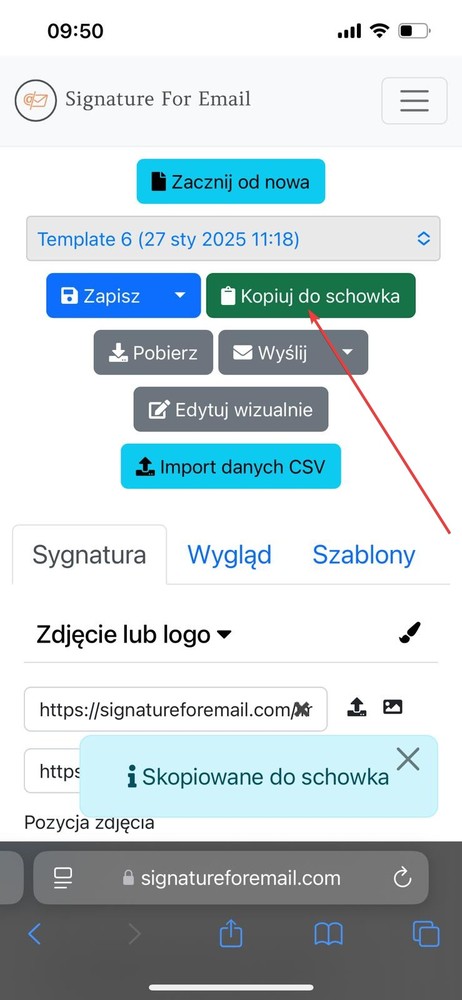Jak dodać nowy podpis e-mail w formacie HTML na iPhonie lub iPadzie z systemem iOS
Data aktualizacji: 2024-10-25
Oto kilka prostych kroków, aby dodać podpis w aplikacji Poczta na iPhonie lub iPadzie:
Skopiuj podpis ze strony generatora podpisów signatureforemail.com na telefonie iPhone lub na iPadzie do schowka:
Wklej podpis (przyciśnij ekran w polu podpisu a potem przyciśnij przycisk Wklej) w aplikacji pocztowej na telefonie iPhone/iPadzie. Jeśli wszystko poszło OK to zobaczysz wklejony podpis.
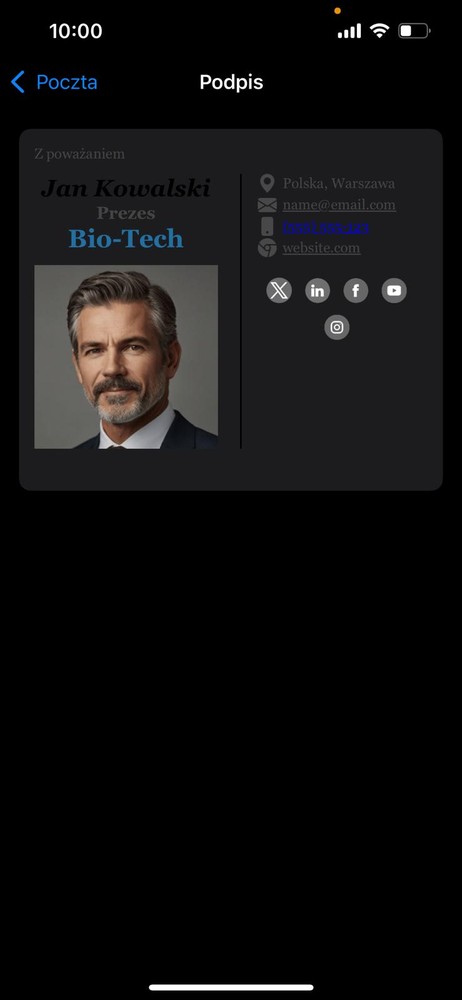
Przejdź do aplikacji Poczta i utwórz nowego emaila, aby zobaczyć i sprawdzić swój podpis:

Jeśli nadal masz problem z wklejeniem podpisu w aplikacji Poczty, możesz w inny sposób ustawić sygnaturę HTML dla Twoich emaili na iPhonie lub iPadzie:
Krok 1: Wklej podpis do wiadomości e-mail na komputerze. Utwórz nową wiadomość e-mail na komputerze i w treści wklej podpis HTML, który utworzyłeś za pomocą naszego narzędzia.
Krok 2: Wyślij wiadomość e-mail do siebie: Wyślij testową wiadomość e-mail na adres e-mail swojego iPhone'a.
Krok 3: Skopiuj podpis: Na swoim iPhonie otwórz wiadomość z podpisem e-mail, którą właśnie wysłałeś. W wiadomości e-mail zaznacz i skopiuj cały podpis do schowka, w tym wszystkie obrazy.
Krok 4: Wklej podpis: Przejdź do Ustawienia > Poczta > Podpis na swoim iPhonie. Wklej skopiowaną treść z wiadomości e-mail w polu Podpisu. Ta metoda powinna wkleić obrazy wraz z tekstem. Czasami po wklejeniu formatowanie może nie wyglądać dokładnie tak, jak powinno. W razie potrzeby potrząśnij telefonem i wybierz opcję Cofnij formatowanie, gdy pojawi się opcja cofnięcia. Dzięki temu formatowanie HTML pozostanie nienaruszone.
Na koniec wyślij testową wiadomość e-mail z aplikacji pocztowej, aby zweryfikować podpis.